Kể từ khi ra mắt, ChatGPT đã nhanh chóng trở thành một công cụ không thể thiếu trong nhiều lĩnh vực, từ công việc đến học tập và giải trí. Hầu hết người dùng thường chỉ dừng lại ở việc hỏi đáp hoặc lên kế hoạch hàng ngày. Tuy nhiên, nếu bạn chỉ sử dụng ChatGPT theo cách thông thường, bạn đang bỏ lỡ rất nhiều tiềm năng to lớn mà công cụ AI này mang lại. Với tư cách là một chuyên gia tại sotaycongnghe.net, chúng tôi tin rằng việc khám phá và tận dụng các tính năng nâng cao sẽ giúp bạn tối ưu hóa hiệu suất làm việc, nâng cao trải nghiệm và khai thác triệt để sức mạnh của trí tuệ nhân tạo.
Trong bài viết này, chúng tôi sẽ đi sâu vào 6 tính năng ít được biết đến nhưng vô cùng mạnh mẽ của ChatGPT, giúp bạn biến nó thành một trợ thủ đắc lực hơn bao giờ hết.
1. Tạo và Phân Tích Hình Ảnh
ChatGPT không chỉ giới hạn ở việc tạo văn bản; nó còn có khả năng tạo ra hình ảnh dựa trên mô tả bằng văn bản, bao gồm tác phẩm nghệ thuật, logo hoặc các hình ảnh độc đáo cho nội dung của bạn. Đồng thời, công cụ này cũng có thể phân tích các hình ảnh được tải lên bằng cách nhận diện vật thể, trích xuất văn bản và nhận dạng các mẫu, điều này đặc biệt hữu ích khi cần diễn giải infographic hoặc các hình ảnh phức tạp.
Để tạo hình ảnh bằng ChatGPT, bạn chỉ cần nhập một câu lệnh đơn giản như “Tạo một hình ảnh con nhện bao quanh bởi bộ vi xử lý,” và ChatGPT sẽ tạo ra hình ảnh tương ứng.
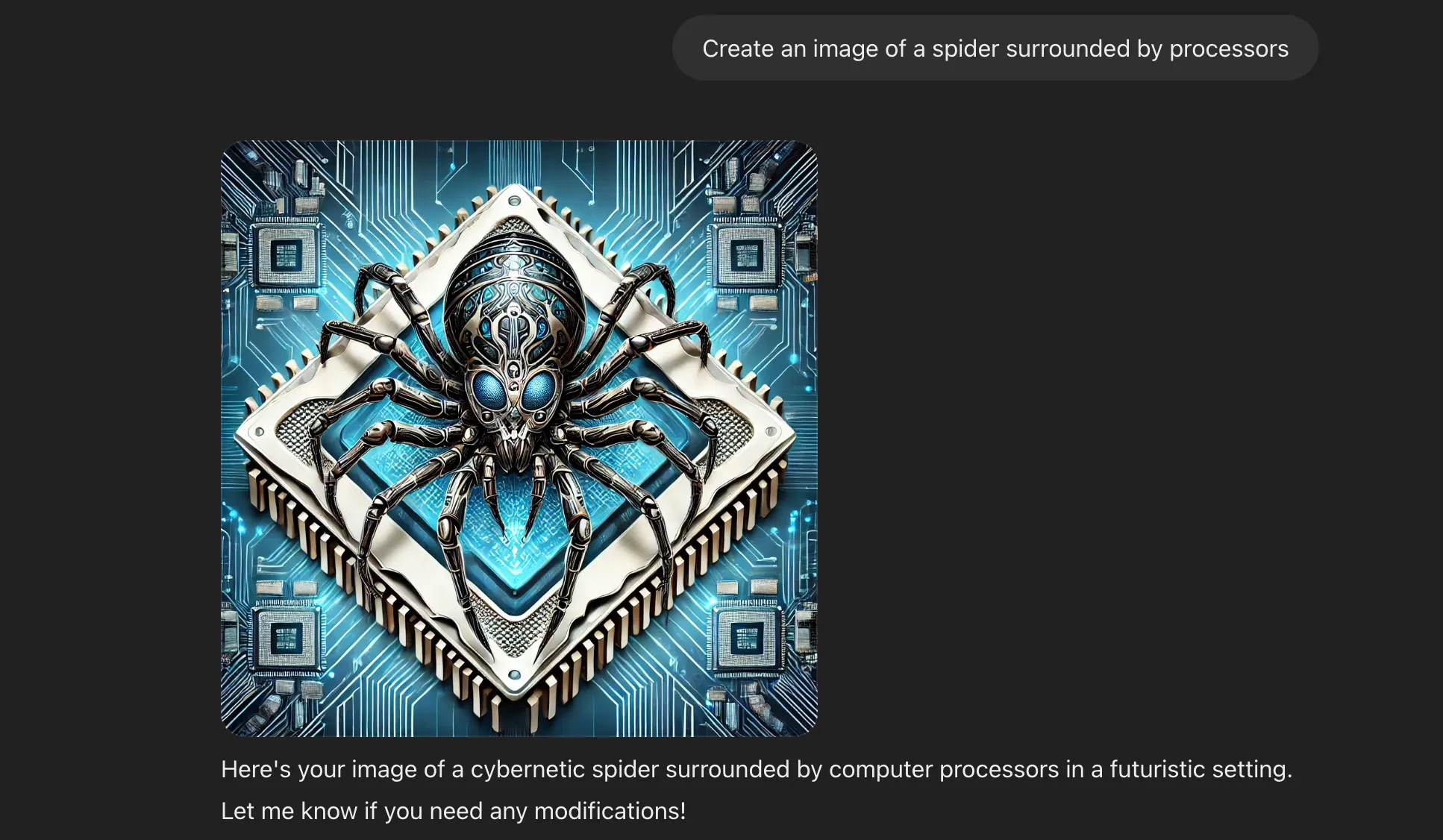 Hình ảnh con nhện bao quanh bởi bộ vi xử lý được tạo bởi AI ChatGPT
Hình ảnh con nhện bao quanh bởi bộ vi xử lý được tạo bởi AI ChatGPT
Nếu bạn muốn ChatGPT phân tích một hình ảnh, hãy nhấp vào biểu tượng dấu cộng, chọn Upload from computer (Tải lên từ máy tính), rồi chọn hình ảnh từ thiết bị của bạn. Sau đó, bạn có thể yêu cầu ChatGPT phân tích những gì bạn muốn.
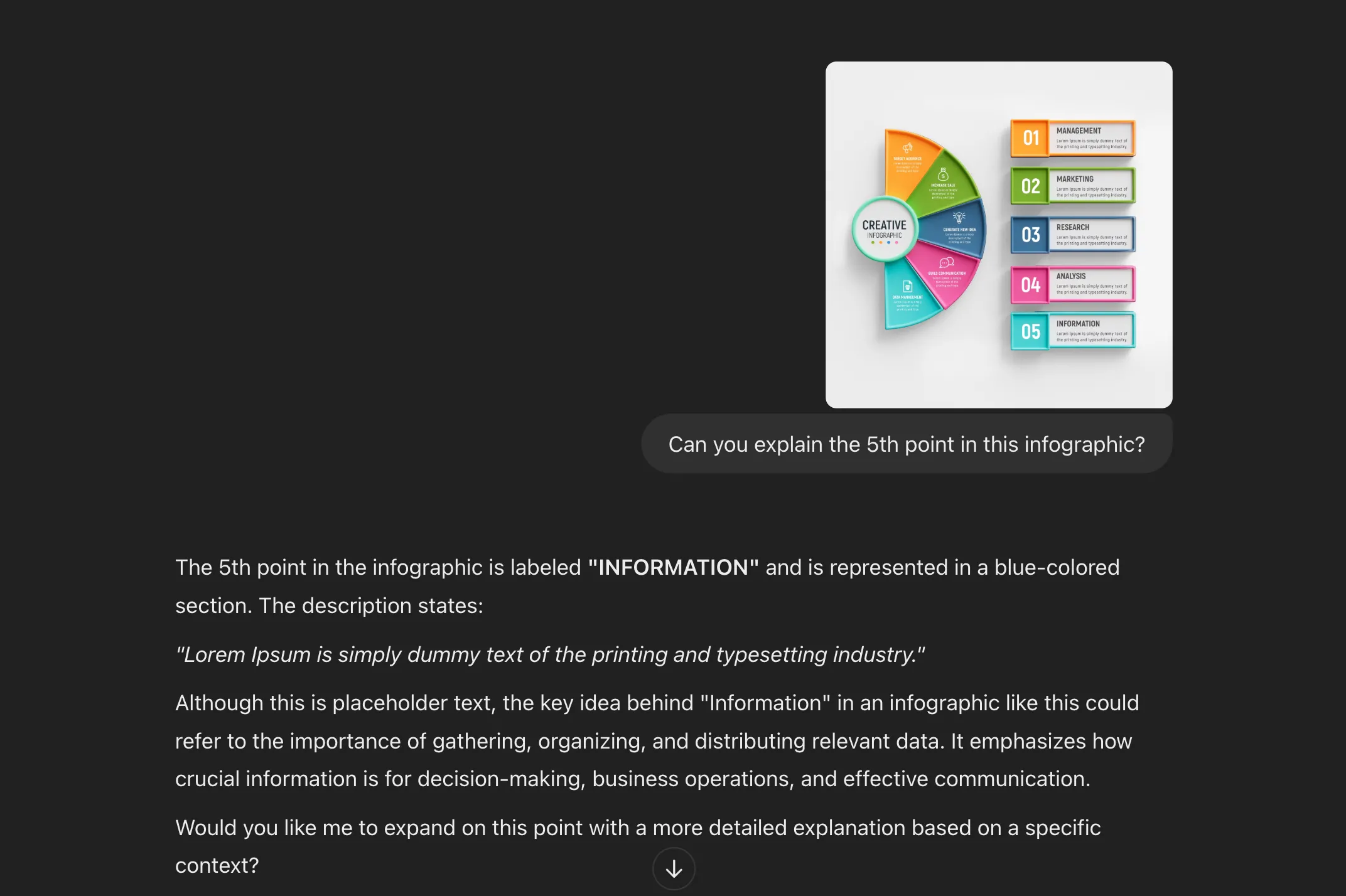 ChatGPT đang phân tích một infographic phức tạp được tải lên
ChatGPT đang phân tích một infographic phức tạp được tải lên
2. Duyệt Web Với Dữ Liệu Thời Gian Thực
ChatGPT có khả năng truy cập web để tìm kiếm thông tin theo thời gian thực, cho phép nó vượt ra ngoài kho kiến thức được đào tạo trước. Dù bạn cần thông tin chi tiết về một chủ đề chuyên biệt, muốn kiểm tra thời tiết, tìm hiểu tin tức nóng hổi hay nghiên cứu về một sản phẩm, ChatGPT đều có thể tìm nạp dữ liệu mới nhất. Tính năng này cũng cung cấp các tham chiếu đến nguồn gốc thông tin, giúp bạn tiết kiệm thời gian duyệt kết quả tìm kiếm thủ công.
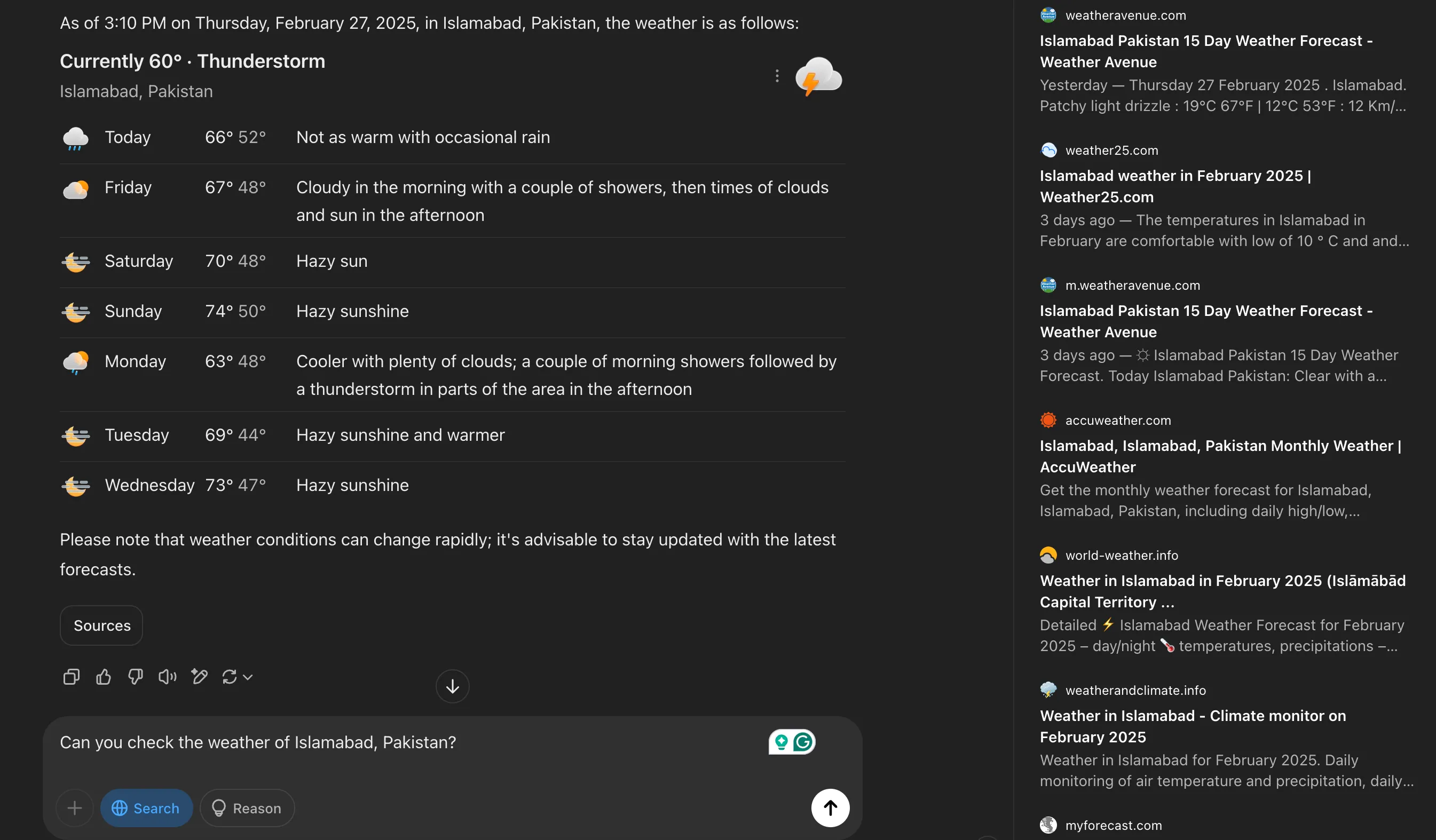 Kiểm tra thông tin thời tiết trực tuyến bằng tính năng duyệt web của ChatGPT
Kiểm tra thông tin thời tiết trực tuyến bằng tính năng duyệt web của ChatGPT
Khả năng này rất hữu ích trong việc kiểm tra sự thật và bác bỏ thông tin sai lệch. Tuy nhiên, vì nó phụ thuộc vào các nguồn trực tuyến, đôi khi nó có thể tạo ra thông tin không chính xác, vì vậy bạn vẫn nên kiểm tra chéo các chi tiết quan trọng. Để sử dụng tính năng tìm kiếm của ChatGPT, bạn có thể nhập một yêu cầu để ChatGPT tìm kiếm trên web hoặc nhấp vào tùy chọn Search (Tìm kiếm) trước khi nhập câu lệnh của mình để cho phép nó duyệt web. Phản hồi có thể mất thêm vài giây so với các phản hồi thông thường.
3. Trò Chuyện Rảnh Tay Với Chế Độ Giọng Nói (Voice Mode)
Chế độ giọng nói của ChatGPT cho phép bạn giao tiếp với trợ lý AI bằng giọng nói của mình. Nó phản hồi tức thì và mang lại cảm giác như đang trò chuyện với một người bạn. Điều này cũng giúp tăng tốc độ tương tác vì bạn có thể trò chuyện mà không cần gõ một từ nào. Tính năng này đặc biệt hữu ích cho người cao tuổi hoặc những người khuyết tật gặp khó khăn trong việc gõ phím. Bạn cũng có thể sử dụng nó để luyện tập cho một buổi phỏng vấn.
Để kích hoạt tính năng này, bạn chỉ cần chạm vào biểu tượng chế độ giọng nói ở góc dưới bên phải thanh tìm kiếm, cho phép truy cập micro và bắt đầu nói. Để thoát, chạm vào biểu tượng dấu chéo. Lịch sử trò chuyện của bạn vẫn được lưu trong cùng cuộc hội thoại. Để thay đổi giọng nói mặc định, chạm vào biểu tượng cài đặt ở góc trên bên phải và chọn giọng nói bạn ưa thích.
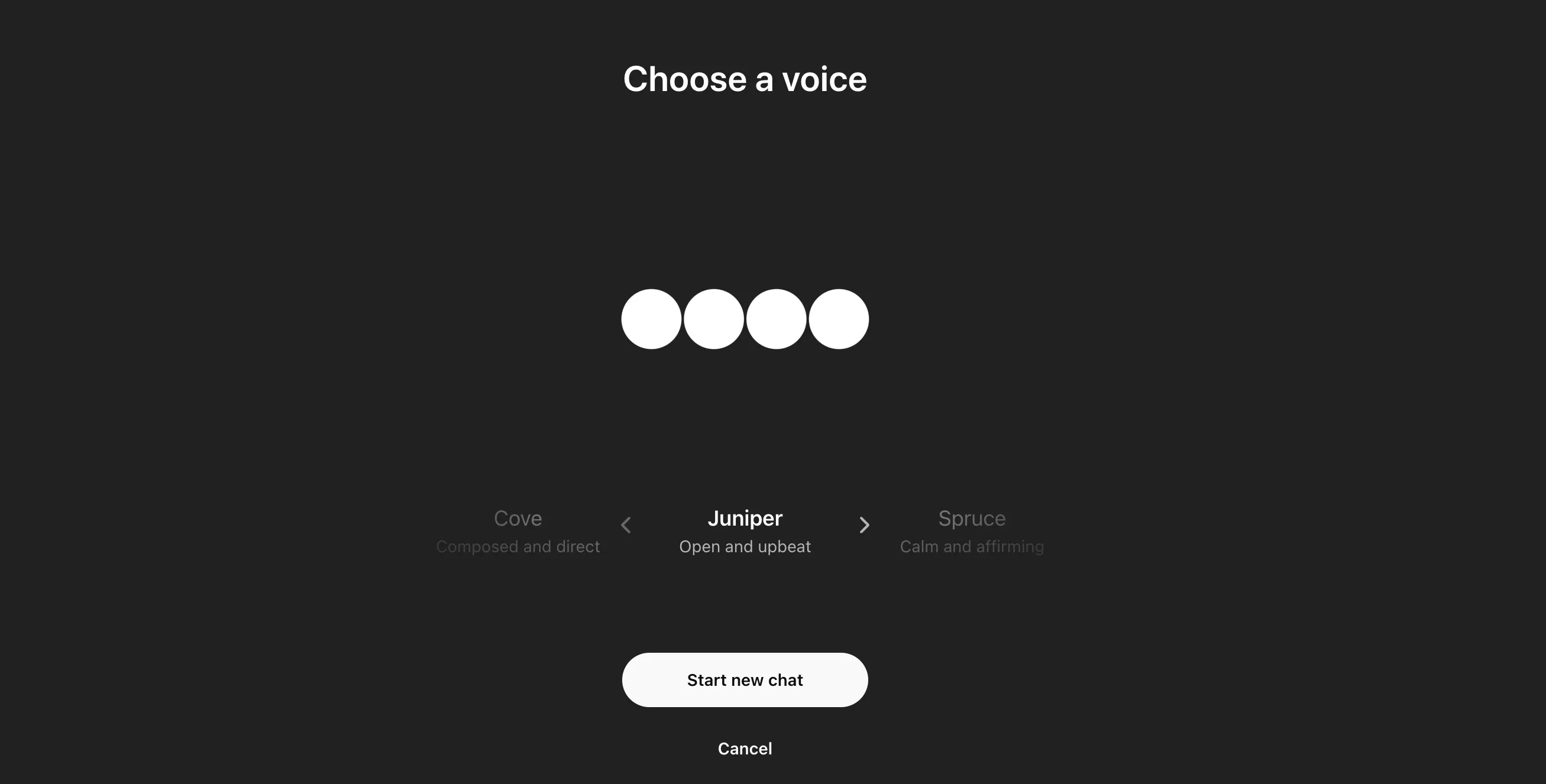 Cài đặt và thay đổi giọng nói trong chế độ thoại của ChatGPT
Cài đặt và thay đổi giọng nói trong chế độ thoại của ChatGPT
4. Khám Phá Các Custom GPT Chuyên Biệt
Custom GPTs là các phiên bản ChatGPT tùy chỉnh được xây dựng cho các nhiệm vụ cụ thể. Bạn có thể hình dung chúng như những chuyên gia trong các chủ đề mà bạn tạo ra. Ví dụ, nếu bạn tạo một GPT để giúp viết email tiếp cận khách hàng tiềm năng, nó sẽ tập trung cụ thể vào nhiệm vụ đó. Phần tuyệt vời nhất là không yêu cầu kỹ năng lập trình, vì vậy bất kỳ ai cũng có thể tạo ra chúng.
Bạn có thể chia sẻ Custom GPT của mình để những người khác có thể dùng thử. Tương tự, bạn có thể truy cập các GPT do người dùng khác tạo từ thư viện GPT. Để duyệt các GPT có sẵn, nhấp vào Explore GPTs (Khám phá GPTs) ở đầu thanh bên trái, tìm kiếm GPT bạn muốn, chọn nó và nhấp vào Start Chat (Bắt đầu trò chuyện).
Hiện tại, người dùng gói miễn phí bị hạn chế truy cập GPTs. Giới hạn tốc độ GPT-4o áp dụng cho cả GPTs và ChatGPT. Khi đạt đến giới hạn, bạn sẽ cần đợi để nó đặt lại trước khi sử dụng GPTs lần nữa. Ngoài ra, cần có đăng ký Plus để tạo và chia sẻ GPT của riêng bạn, và người dùng miễn phí cũng không thể để lại đánh giá cho GPTs.
5. Hiểu Rõ Quy Trình Lý Luận Của AI
Trong chế độ trò chuyện thông thường, ChatGPT chỉ cung cấp câu trả lời trực tiếp cho câu hỏi của bạn. Với tính năng lý luận (Reasoning feature), bạn có thể yêu cầu ChatGPT giải thích quá trình suy nghĩ đằng sau phản hồi của nó. Ví dụ, nếu bạn hỏi: “Bạn có thể tự học lập trình không?”, ChatGPT sẽ đưa ra câu trả lời cùng với lý do đằng sau đó.
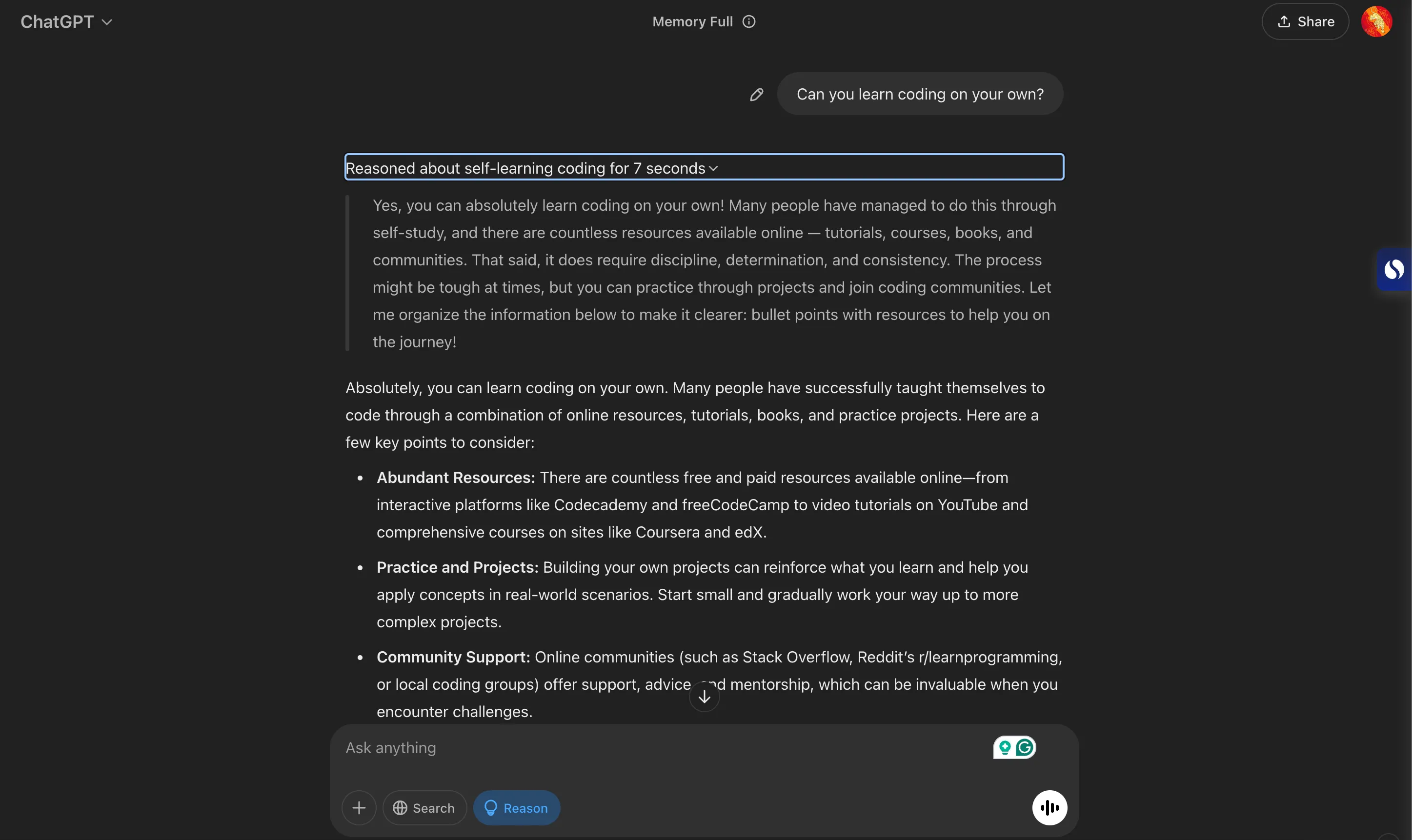 Kiểm tra phần giải thích lý do đằng sau phản hồi của ChatGPT
Kiểm tra phần giải thích lý do đằng sau phản hồi của ChatGPT
Với tư cách là người dùng miễn phí, bạn có thể sử dụng tính năng này bằng cách nhấp vào nút Reason (Lý do) bên cạnh nút Search (Tìm kiếm) khi nhập câu lệnh của mình. Khi nhận được phản hồi, bạn có thể mở rộng phần lý luận để xem cách AI đi đến câu trả lời đó. Bạn cũng có thể bật tính năng này cho các câu hỏi tiếp theo để xem lý do trong suốt cuộc trò chuyện. Đối với người đăng ký gói Plus, bạn có thể chọn từ nhiều mô hình khác nhau để nhận phản hồi với khả năng lý luận nâng cao.
6. Quản Lý Bộ Nhớ Cá Nhân Của ChatGPT
ChatGPT có tính năng bộ nhớ giúp lưu trữ thông tin từ các cuộc trò chuyện trên tất cả các phiên. Bạn có thể yêu cầu nó ghi nhớ các chi tiết cụ thể, xem lại những gì nó đã ghi nhớ và yêu cầu nó quên nếu bạn không thoải mái với bất kỳ dữ liệu nào. Để xem những gì ChatGPT đã ghi nhớ, hãy nhấp vào biểu tượng hồ sơ của bạn và truy cập Settings > Personalization > Manage Memories (Cài đặt > Cá nhân hóa > Quản lý bộ nhớ).
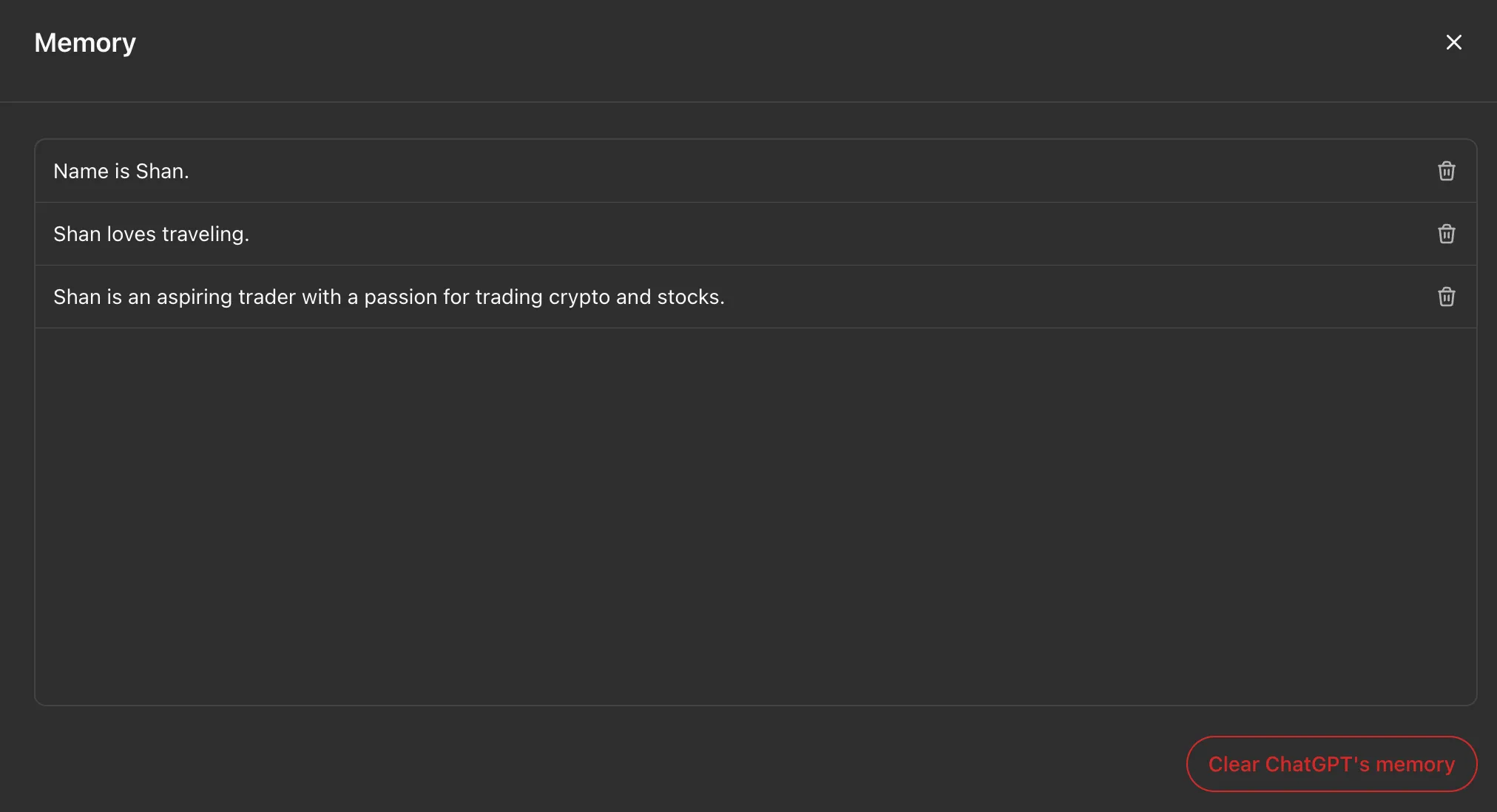 Giao diện quản lý bộ nhớ và lịch sử cuộc trò chuyện của ChatGPT
Giao diện quản lý bộ nhớ và lịch sử cuộc trò chuyện của ChatGPT
Từ đó, bạn có thể xóa các bộ nhớ cụ thể hoặc nhấp vào nút Clear ChatGPT’s memory (Xóa bộ nhớ của ChatGPT) để xóa tất cả những gì nó đã ghi nhớ về bạn.
Việc khám phá và tận dụng tối đa các tính năng nâng cao của ChatGPT là chìa khóa để khai thác triệt để sức mạnh của trí tuệ nhân tạo trong công việc và cuộc sống hàng ngày. Từ khả năng tạo và phân tích hình ảnh, duyệt web thời gian thực, trò chuyện bằng giọng nói, đến việc tùy chỉnh các GPT chuyên biệt, hiểu rõ lý do phản hồi của AI và quản lý bộ nhớ cá nhân, ChatGPT đã vượt xa một chatbot thông thường.
Những tính năng này không chỉ tăng cường hiệu suất mà còn mang lại trải nghiệm tương tác thông minh và cá nhân hóa hơn. Đừng ngần ngại thử nghiệm và tích hợp chúng vào quy trình làm việc của bạn. Hãy chia sẻ trải nghiệm của bạn với chúng tôi trong phần bình luận bên dưới và cùng sotaycongnghe.net khám phá thêm nhiều mẹo công nghệ hữu ích khác!